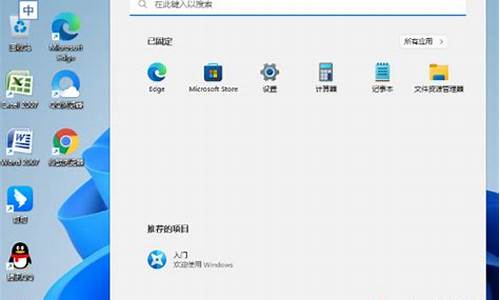自己在家怎样清理电脑系统,家用电脑怎么清理内存
1.电脑键盘进了脏东西,在家如何清理
2.如何自己在家给机箱风扇除尘
3.在家里的电脑玩游戏使用以后如何彻底删除干净?
4.1天1件小事,21天开启极简生活

用到的工具有:螺丝刀吹风机或者除尘器皮老虎毛巾小毛刷
1、第一步,拔下所有连接线。
拔下主机电源。拔下主机机箱后面的其它连接线,显卡拔的时候要先把左右两则的螺丝拧开后,再拔下来。
2、第二步,卸机箱护盖。
用螺丝刀卸下主机机箱侧面护盖上的螺丝,把盖抽出来。
3、第三步,置于室外。
把主机机箱拿到一个宽敞的地方,最好是室外,坚着放在地面上。
4、第四步,大面积除尘。
打开吹风机或者是专业的除尘器,冲着主机内部吹,特别要吹的是电源、芯片、显卡、机箱后部的风扇处。
遵循的原则是:由上到下、由内向外、先吹风扇,后吹其它部件。
等灰尘吹的差不多看不出来时,进行下一步。
5、第五步,除细处灰尘。
把机器放在桌上,用皮老虎把吹风机吹不到的细小处比如卡槽处都吹一下,尽量让藏起来的灰尘也被吹出来。
吹的时候用一块湿毛巾盖住吹起灰尘的地方,让湿毛巾吸附掉大部分灰法,减少灰尘四周飘浮
6、第六步,清扫灰尘。
拿小毛刷把主板、硬盘、显卡、内存等地方的灰尘扫一下,各个卡槽处也清扫一下。
上面所有的都清扫后灰尘落到了主机箱底部的面板上,最后再用毛刷扫一下这里。
7、第七步,擦机箱。
用微湿的毛巾轻轻擦一下机箱底部面板,再用干毛巾擦干净。
机箱外部和卸下的机箱盖也按以上方法擦干净。
8、第八步,装机。
所有的部件都清理干净后,把机箱盖安装好,拧好螺丝。
把主机放回原处,插上电源等其它连接线。
到这里,电脑主机内的灰尘就清理完毕了。
电脑最好是两个月清理一次灰尘,如果使用频率高,应该一个月清理一次。
擦拭的时候不要用太湿的毛巾,不然机箱容易生锈。
电脑键盘进了脏东西,在家如何清理
问题一:电脑主机上电源风扇如何清洁 电源风扇一般无需特别清理,大概以半年一次为佳,由于电源风扇大多数是往外吸风为主,可能看起来灰尘特别多,其实内部要比CPU显卡的灰尘少许多。
一般电源风扇的清理是最为麻烦的,必须具备动手能力,一般分为二种,简单清洁与深度清洁:
1、简单清洁:将机箱侧放,风扇口朝下,拿毛刷沿风扇叶片轻轻刷一遍,接上电源开启主机,刷下来的灰尘会随阀风向排出(不好处是只做了表面功夫,其实内部还很脏)。
2、深度清洁:打开机箱,拆除所有接线,拔掉内存与CPU风扇与散热器(不拆也可以、但要小心一点,电源比较重螺丝拆掉取出时容易造成内存损坏),拆除电源平面四角的四颗固定螺丝(有些电源在立面还有一颗固定螺丝)沿上方取出,拔掉变压器连接插头,盖子就可以取下了,接着拆除风扇,揭去上面的不干胶贴纸,取下轴承卡垫,这时扇叶与电机就可以分离开了,拿清水冲洗轴承与扇叶,晾干,轴承处上润滑脂(是润滑脂不是润滑油)按原样恢复,接着拿毛刷清洁内部原件,到这里基本就算清洁干净了,接着怎么拆的怎么装回去。
备注:需要注意的是即使拔掉电源线,电源内部的电容及原件还是带电的,最好在拔掉电源线后按几下开机键以便放电,电源拆下后最好放置20分钟以后在打开)。
问题二:怎样清洗电脑风扇上的尘土? 你问的是台式电脑的吧。台式电脑的风扇主要有电源风扇、CPU风扇、显卡风扇。这些地方长期不清理就会很多灰尘。但是清理的时候如若不熟练,很容易损坏零件。因此清理建议如下,主板上清理和内机箱的清理为主要,电源风扇如果正常运转一般不用清理。1、首先把显卡卸下来,用棉签擦拭干净扇叶和电板上的灰尘;2、然后把CPU散热器下载下来,同样用棉签和棉布纸巾等擦拭干净扇叶和散热铝合金上的灰尘;注意看看散热器与CPU接合处的硅胶是否还有,如果已经干瘪或者没有的话,还需你去电脑维修点购买硅胶回来(导热膏),在清理完灰尘后重新装回去,记得把硅胶放上,以防CPU过热损毁。3、把主板电板上的灰尘清理干净,把机箱内壁的灰尘清理干净。4、把内存条拔下来,将内存条和主板插槽一并擦拭干净。4、电源需要你有耐心的记下内部电线的连接后方可卸载下来慢慢清理干净灰尘。注意拆卸硬件的方法要正确,工具要合理,以防硬件在清理过程中受损。 很多人以为把机箱盖长期打开来可以给电脑散热,其实不然。长期打开机箱盖使用电脑会使得电脑机箱内的灰尘与日俱增,更不利于电脑硬件的维护。机箱的散热主要还是靠机箱本身的设计以及灰尘的清理,还有机箱的周围保持环境卫生,空间整齐。
问题三:电脑的主机里的风扇上的灰尘怎样清理的最干净? 一、清洁工具
电脑维护不需要很复杂的工具,一般的除尘维护只需要准备十字螺丝刀、平口螺丝刀、油漆刷(或者油画笔,普通毛笔容易脱毛不宜使用)就可以了。如果要清洗软驱、光驱内部,还需要准备镜头拭纸、电吹风、无水酒精、脱脂棉球、钟表起子、镊子、皮老虎、回形针、钟表油(或缝纫机油)、黄油。
二、注意事项
1.打开机箱之前先要确认电脑的各个配件的质保期。
注意:在质保期内的品牌机那建议不要自己打开机箱进行清洁,因为这样就意味着失去了保修的权利。在质保期内的品牌机可以拿到维修点请专业人员进行内部除尘。
2.注意动手时一定要轻拿轻放,因为电脑各部件都属于精密仪器,特别是硬盘,如果失手掉到地上那就一命呜呼了。
3.拆卸时注意各插接线的方位,如硬盘线、软驱线、电源线等,以便正确还原。提示:可以先将这些接线的方向记录下来,以免还原时出错,导致电脑不能正常启动。
4.用螺丝固定各部件时,应首先对准部件的位置,然后再上紧螺丝。尤其是主板,略有位置偏差就可能导致插卡接触不良;主板安装不平将可能会导致内存条、适配卡接触不良甚至造成短路,天长日久甚至可能会发生形变导致故障发生。
5.由于计算机板卡上的集成电路器件多用MOS技术制造,这种半导体器件对静电高压相当敏感。当带静电的人或物触及这些器件后,就会产生静电释放,而释放的静电高压将损坏这些器件。维护电脑时要特别注意静电防护。
提示:在进行操作前可以先洗手,接触接地的金属物体释放身体上的静电。如果能找到防静电手套(如图1)最好。
准备好工具,了解了操作时的注意事项后就可以开始给电脑做清洁了。
问题四:如何清洗电脑的CPU风扇 拆开.经常扫一下 清扫道具 准备好了没:
以下简介各种好用的清扫道具,让你事半功倍,做起事来更轻松!
由于信息产品忌讳湿气与刮伤,民众清理时切忌用湿抹布直接擦拭计算机与周边产品,以免水滴入机器内部,导致短路;一般以干布擦拭,遇到较难清理的污垢,可用喷水器轻喷少许水在擦布上来处理。
小抹步 让你更省力:
流行用于纸拖把上的除尘纸,结合生活中的小工具,可以让你清理计算机与周边更省力。有时,家中空间较小、计算机与邻近物品太近,或上下隔层缝隙不好搬动清理,只要把拿一把30公分以上的尺,撕张除尘纸把尺包起来,就可深入缝隙来回擦拭清除灰尘。
若是像物品本身的细缝,如计算机连接端口孔、电视游乐器Xbox外壳上的细小间隔,民众可视细缝大小,拿牙签或是筷子,把除尘纸包裹其上,再单向擦拭,即可轻松除尘。现在,可以准备开始了!
1.计算机屏幕
桌上型计算机、笔记型计算机的屏幕最怕刮伤,可以先用清理相机镜头专用的吹尘器,把屏幕上的灰尘吹掉,再使用超细纤维擦拭布来擦拭。擦拭屏幕表面时,建议民众从屏幕中间往两边推开单向擦拭,不要来回擦,使屏幕更加清洁。
当民众清理不同机种屏幕时,可别偷懒一「布」到底,不然可会把前一台清理起来的灰尘颗粒带到另一台上面,甚至刮伤另一台表面。
要清洗此种超细纤维布时,可用手洗或丢进洗衣机清洗,切忌使用柔软精,以免影响纤维除垢能力。若是用久了感觉拭净布除垢能力不若以往,可用热水浸泡十分钟左右,让纤维恢复弹性。
2.键盘、鼠标
通常厂商建议不要在计算机旁边吃东西、喝饮料,但民众玩计算机游戏或夜里在计算机前赶工赶作业时,难免忍不住会大快朵颐,使得键盘上常有些饼干、毛发等碎屑,或是鼠标上有污渍等。
民众可用坊间除尘纸,单一方向先将键盘上较大的毛发、灰尘轻轻扫去,接着用吹尘器或专为细缝设计的小型吸尘器,耐心地把按键与按键间的灰尘吹或吸起来。
键盘或鼠标上的水渍或污垢,可用喷水器轻喷一两下在布上,或者用棉花棒沾一点水,直接擦除,切忌让布或棉花棒太过潮湿;至于滚轮式鼠标在使用一年后,底部滚球常会吸附毛发、灰尘,可按厂商说明,将滚球拆下擦拭,并用棉花棒轻轻移除沾在鼠标内部的细屑。
3.计算机与周边外壳
信息产品忌讳潮湿与刮伤,清理计算机、打印机、扫描仪、硬盘外接盒、网络连接器等外壳,只要拿干布单方向擦拭,就可清除掉表面的灰尘;机壳后方连结各项计算机接口设备的插孔也常聚集灰尘,由于有的地方较为狭小,可以用吹尘器或迷你吸尘器除去灰尘。
4.计算机内部
若具备桌上型计算机内装概念者,可考虑为个人组装的计算机内部年度清扫。
计算机由于有风扇散热,长久下来常会引入灰尘堆积在内部,民众拔除电源、拆开机壳后,可将适配卡贴上标签编号拆下,以便清理好后按编号位置复原;主机板、接口上的灰尘可用干的旧牙刷清扫,若适配卡接点有氧化斑点,可用橡皮擦清除
要吹得彻底,最好是打开主机箱后,将主板及主板上的插件全部取下,再用软毛刷轻轻除尘.对于插件,先除沙后再用橡皮擦(小学生用的)将金手指擦亮,再一样一样地安装回主板即可.
对于电源盒,如果过了质保,则也可拧下主机后部上面的四个螺丝钉,再拧下电源盒上的四个螺丝钉,取出线路板,将灰沙刷干净后再安装还原.
如果光凭电吹风吹是不能彻底解决除沙问题的.
电脑怕静电,而不是怕灰尘
主要就是你在弄硬件的时候
要保证你的身体是没有静电的
最简单的办法就是在动硬件之前
用手触摸机箱...>>
问题五:电脑主机的风扇怎么清理? 用刷油漆的小长毛刷刷去CPU风扇上的灰尘,想要更彻底的清除灰尘可以把CPU散热器上的风扇拆下来,把下面的铝制散热器散热片里的灰尘也刷一下。如果风扇声音太大,可以把风扇拆下来,揭掉风扇后面圆形的胶布,在轴承处加几滴缝纫机油或汽车润滑油,注意不要滴到外面,贴回胶布,最后把风扇装回散热器就可以了,机箱内部是不会触电的,因为电脑电源最高才是12V的远远低于人体所承受的安全电压,但也要注意最好是拔掉电源后操作。
硬盘声音大可能是因为你用的硬盘是比较老式的硬盘,现在的硬盘声音就没那么大了,你可以试着紧一下固定硬盘的螺丝或增加减震垫试试。
问题六:在家怎么自己清理电脑机箱内风扇的灰尘? 吼吼。。。。。
机箱基本上没有什么东西。机箱后面每一个控基本上都有颜色,知道吧?拔了线自偿装很简单,对这颜色,插头样子来做就好了。
先把线全部拔了,把机箱放倒。有2个手拧螺丝。拧开以后侧板拿掉,就可以看见整个机箱了。
现在你需要的是一个刷子,小的刷油漆的那种,五金店里估计就2块钱。有一种东西不知道你见过没有,就是软软的橡胶的那种,一捏就软,就吹气的东西。就那个。五金店估计也有 5块钱吧。。
没有也不需要,你直接拿刷子慢慢的刷主板 风扇上的灰,然后箱子翻过来,拍拍 把灰倒了。
没有吹气的就用嘴好了。。。。
因为有些小地方刷子也进不去。。
问题七:笔记本电脑风扇怎么清洗 不用那样嗦的,我从来都是自己清洗的,每年两道三次,别人的我也清洗过几个:
电源拔掉----电池摘下-----用小螺丝刀打开底部外壳(散热孔旁那个)
拔掉风扇电源插头-------拧出螺丝钉(最好用带有磁性投的螺丝刀以防止螺丝钉调到机子里面去)------把风扇连同散热片拿出-----可以清晰了
注意风扇电机部分不要沾水,其他部位用清水冲洗就可以了,吹干后再装好就可以了
问题八:怎么简单清理电脑风扇? 要打开主机.
一般灰多的都是主板上的风扇灰多.
主板风扇的拆法.
先把连接风扇的线拔了.
记得这些线的连法. 弄完后好复原.
然后风扇下面有4个脚样的东西.
每个逆时针拧下.听见咯的一声一可以往上拔了.
稍微用点力.
这样风扇就能取下了.
用刷子刷去风扇上的灰.
最好是毛硬点的刷子.
因为那灰很顽固的.而且躲在里面很难刷.,
所以要用点力.
弄完以后拿缝纫机的油或子类的油点到风扇里去.
具 *** 置在风扇的上面.
贴了一个标签的那里.
把标签撕开点.
那有个洞.
弄完后记得重新弄回去.
弄回去的时候一定要记得把恭扇按紧.
一定要固定的稳稳的那种.
不然风扇空转电脑会自动关机的.
希望能帮助你
这里有教程
you.video.sina/b/17211723-1222757234
问题九:电脑风扇怎么清理? 用刷油漆的小长毛刷刷去CPU风扇上的灰尘,想要更彻底的清除灰尘可以把CPU散热器上的风扇拆下来,把下面的铝制散热器散热片里的灰尘也刷一下。 如果风扇声音太大,可以把风扇拆下来,揭掉风扇后面圆形的胶布,在轴承处加几滴缝纫机油或汽车润滑油,注意不要滴到外面,贴回胶布,最后把风扇装回散热器就可以了,机箱内部是不会触电的,因为电脑电源最高才是12V的远远低于人体所承受的安全电压,但也要注意最好是拔掉电源后操作。 如果是本子,那就在本子后面最大的那个方形的盖子《就是靠近出风口那个》卸下螺丝,打开就看到主板的那里,风扇边上只有四个螺丝,然后用棉签之类的清理吧,风扇边上有条线连着的哈,不要扯掉了,不要只清理风扇,还有里面的出风口还是要清理哈,很多风扇带起来的灰尘会把出风口堵住,热风出不去,就算清理了风扇都不管用
问题十:电脑风扇用什么工具清理 需要的工具有:
1、螺丝刀
2、毛刷
3、吸尘器或者吹风机
4、清洁完后最好用润滑油给风扇润滑骸
清理方法:
1、扇叶表面的灰尘用毛刷刷去即可,细致点的话用橡皮气吹协助清理。
2、将风扇拆下后,将标签揭下来,发现一个小小的圆孔,将机油(缝纫机油),点几滴进去,完成后贴上标签。
如何自己在家给机箱风扇除尘
一、入门清理1、键盘倒扣过来,用手拍2、用大刷子或油画笔把缝隙扫干净3、扣过来再拍二、高手级清理首先要准备以下的工具,这些工具你可以很容易的找到:掏耳勺、绒布或者纸巾、毛笔、牙刷、牙膏。普通键盘的键帽部分是可以拆卸下来的,拆的方法也非常简单,使用掏耳勺从键盘区的边角部分向中间逐个的把键帽撬起来。笔者以前也用过小的改锥撬,但是发现比较容易把键帽侧面撬坏,而掏耳勺前端弯曲的设计则保证了撬起的时候键帽的侧面不会承受比较大的压力。撬起键帽以后,我们就可以使用绒布或者纸巾对键帽和键盘座的缝隙进行除尘,有条件的朋友还可以把键帽放在洗衣粉溶液中清洗,效果更好。键盘上缝隙里的灰尘非常不容易清理,我们可以借助废旧的牙刷和毛笔来进行清理,对于清水擦拭不掉的污垢,可以使用牙刷蘸取一点牙膏擦拭,去污效果非常不错。如果同时需要对键盘进行消毒处理,笔者推荐你使用药用双氧水溶液对键盘和键帽进行擦拭,因为含氯的消毒药剂和高锰酸钾会给我们的键盘留下难看的痕迹,而使用酒精则容易腐蚀键帽上蚀刻的文字。
在家里的电脑玩游戏使用以后如何彻底删除干净?
用到的工具有:螺丝刀吹风机或者除尘器皮老虎毛巾小毛刷
1、第一步,拔下所有连接线。
拔下主机电源。拔下主机机箱后面的其它连接线,显卡拔的时候要先把左右两则的螺丝拧开后,再拔下来。
2、第二步,卸机箱护盖。
用螺丝刀卸下主机机箱侧面护盖上的螺丝,把盖抽出来。
3、第三步,置于室外。
把主机机箱拿到一个宽敞的地方,最好是室外,坚着放在地面上。
4、第四步,大面积除尘。
打开吹风机或者是专业的除尘器,冲着主机内部吹,特别要吹的是电源、芯片、显卡、机箱后部的风扇处。
遵循的原则是:由上到下、由内向外、先吹风扇,后吹其它部件。
等灰尘吹的差不多看不出来时,进行下一步。
5、第五步,除细处灰尘。
把机器放在桌上,用皮老虎把吹风机吹不到的细小处比如卡槽处都吹一下,尽量让藏起来的灰尘也被吹出来。
吹的时候用一块湿毛巾盖住吹起灰尘的地方,让湿毛巾吸附掉大部分灰法,减少灰尘四周飘浮
6、第六步,清扫灰尘。
拿小毛刷把主板、硬盘、显卡、内存等地方的灰尘扫一下,各个卡槽处也清扫一下。
上面所有的都清扫后灰尘落到了主机箱底部的面板上,最后再用毛刷扫一下这里。
7、第七步,擦机箱。
用微湿的毛巾轻轻擦一下机箱底部面板,再用干毛巾擦干净。
机箱外部和卸下的机箱盖也按以上方法擦干净。
8、第八步,装机。
所有的部件都清理干净后,把机箱盖安装好,拧好螺丝。
把主机放回原处,插上电源等其它连接线。
到这里,电脑主机内的灰尘就清理完毕了。
电脑最好是两个月清理一次灰尘,如果使用频率高,应该一个月清理一次。
擦拭的时候不要用太湿的毛巾,不然机箱容易生锈。
希望这个回答对你有帮助
1天1件小事,21天开启极简生活
1、在电脑的左下角点击开始,找到并打开设置。
2、在设置的页面中找到并点击“更新与安全”。
3、在更新与安全选项卡下选择“恢复”选项。
4、在充值此电脑选项下点击“开始”选项。
5、然后选择“删除所有内容”,根据提示一步一步完成即可。
爱上极简生活
Day1 清理家里最乱角落
收拾完家里焕然新,定期断舍离也是个好习惯,初步感受极简的魅力。
Day2 捐一包旧衣
定期断舍离是个好习惯,可以花上半天时间清理衣柜,不需要的旧衣果断断舍离。
Day3坚持一天不买东西
尝试一整大不买任何东西,不逛购物软件,不逛便利店,坚持24小时。
Day4 清理数字垃圾
彻底清空电脑和手机垃圾,整理桌面,这样能提高工作效率。
Day5与自己独处
抽出几个小时与自己独处,静心、冥想都可以,会有意外的收获。
Day6减少使用手机时间
尝试减少2小时使用手机时间,减少信息获取量和负面情绪渲染,心里更轻松。
Day7 在家吃饭
不点外卖不喝奶茶,在家做自己喜欢吃的、养胃的,成就感和喜悦感不比吃大餐低。
Day8出门自带水杯
出门白带水杯、充电宝、纸巾等物品,会发现轻轻松松节省几十块。
Day9 评估购买行为
评估你最近的购买行为,是最必需品吗?定要现在买吗,有没有替代品?
Day10 找到生活重心
找到对你来说最重要的三件事,遵循「要事第一」原则,有意识坚持下去。
Day11 制定今年目标
有目标才有前进的方向,制定今年的学习目标,工作,存款进度,并为此努力。
Day12运动1小时
尝试在这·天运动,慢跑、瑜伽、跳绳、八段锦都可以,会收获身心开阔的舒畅。
Day13去户外散步
去户外看看风景,或者晚上吃完饭下楼散步,会有不一样的体验。
Day14关掉非必要通知
「通知」的目的是诱惑你从现实世界来到网络世界,而你要做的是不被繁杂信息干扰。
Day15记录今日开支
把今天的消费笔·笔记录下来,会发现看似“轻松”的电子支付,居然花了这么多钱。
Day16.1个时间只做1件事
集中注意力次只做件事,吃饭就用心享受美食,看书就把手机放在屋外。
Day17写20分钟日记
今天花20分钟静下心写一篇日记,脑海中的想法都可以写下来。
Day18睡前放松小仪式
睡前给自己·个小仪式,拉伸,瑜伽,阅读都可以,获得一个高质量睡眠。
Day19一整天不抱怨
无论今天发生什么事情,都微笑面对,会发现生活中没有什么是过不去的。
Day20复盘工作与生活
复盘的意义在于,总结成功经验,吸取失败教训,这样能更快速成长。
Day21坚持半小时阅读
从最想看,最容易读下去的那本开始,慢慢养成阅读习惯,修炼内在力量。
通过这21件小事,感受到「lessismore」的极简魅力,也许能帮你开始轻松生活,快乐生活。
声明:本站所有文章资源内容,如无特殊说明或标注,均为采集网络资源。如若本站内容侵犯了原著者的合法权益,可联系本站删除。